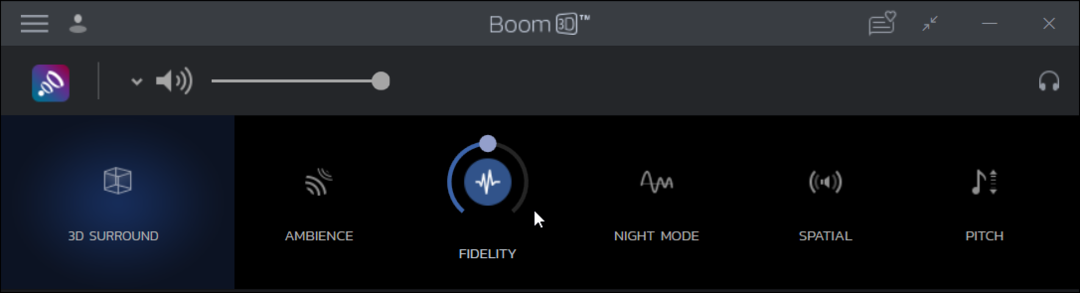نصيحة Windows: كيفية إخفاء الملفات والمجلدات
مايكروسوفت ويندوز 8 ويندوز فيستا ويندوز إكس بي Vindovs 7 / / March 19, 2020
تاريخ آخر تحديث

إذا كنت تستخدم كمبيوتر Windows مشتركًا ، فستكون هناك أوقات تريد فيها إخفاء الملفات أو المجلدات. إليك كيفية القيام بذلك على نظام التشغيل Windows XP أو Vista أو 7 أو 8
إذا كنت تستخدم كمبيوتر Windows مشتركًا ، فستكون هناك أوقات تريد فيها إخفاء الملفات أو المجلدات. إذا كنت تشارك جهاز كمبيوتر مع مستخدم متمرس ، فسيظل بإمكانه العثور عليه. ومع ذلك ، هذا مفيد لإبقاء بياناتك مخفية للمستخدم المبتدئ.
إخفاء الملفات والمجلدات على نظام التشغيل Windows 7
افتح مستكشف Windows وانتقل إلى المجلد و / أو الملفات التي تريد إخفاءها. انقر بزر الماوس الأيمن فوق الملف وحدد خصائص.
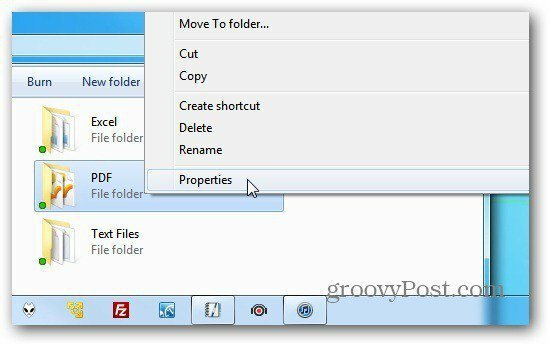
يفتح مربع حوار خصائص المجلد. ضمن السمات ، حدد مخفي. انقر فوق تطبيق.
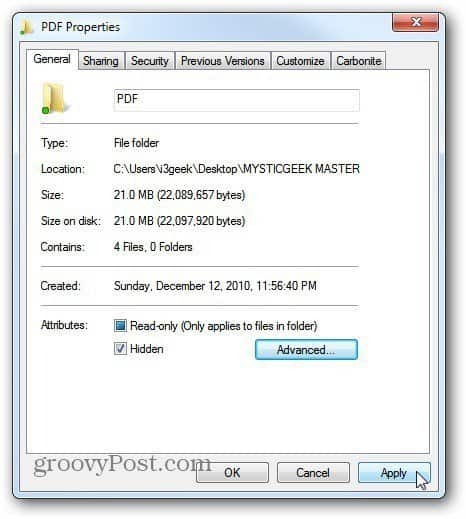
بعد ذلك ، تريد تطبيق السمة المخفية على المجلدات الفرعية والملفات. هذه أفضل ممارسة انقر فوق موافق.
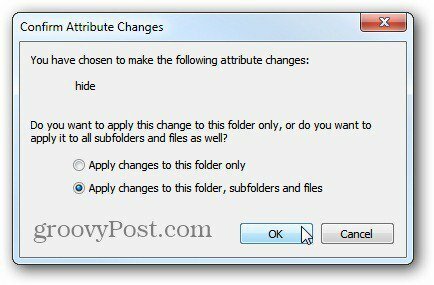
يتم تعيين المجلد والملفات الموجودة فيه لتكون مخفية. يمكنك معرفة ذلك لأن الملف غير نشط قليلاً في واجهة المستخدم.
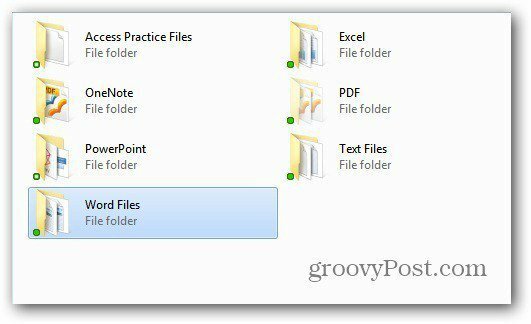
الآن ، تحتاج إلى فتح خيارات المجلد والنقر فوق علامة التبويب عرض. ضمن الإعدادات المتقدمة ، حدد عدم إظهار الملفات المخفية أو المجلدات أو محركات الأقراص. انقر فوق موافق.
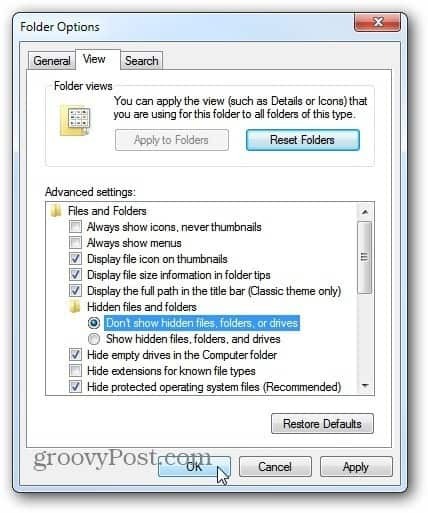
هنا يمكنك أن ترى ، لم يعد ملف PDF الذي أخفيته يظهر.
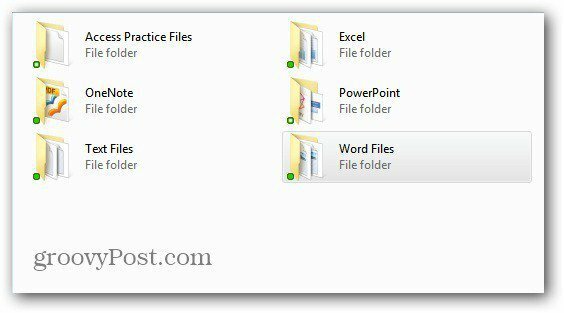
لعرض الملفات والمجلدات المخفية ، ارجع إلى خصائص المجلد وتعيينها ليتم عرضها. يعمل هذا على نظام التشغيل Windows XP والإصدارات الأحدث. يمكنك أيضًا استخدام هذه العملية لإخفاء الملفات والمجلدات على موقع شبكة مشترك.